コピーまたは切り取るには
クリップボード
2015/08/12 02:46:37
別の場所にコピーまたは移動するには、[ホーム]タブの[クリップボード]グループの[コピー]または[カット]を行い、移動またはコピー先にカーソルを移動して[ペースト]を行います。ショートカットキーを利用することでさらに効率が上がります。
リボンのコマンドボタンを使用する
別の場所にコピーする
- コピーしたい部分を範囲選択します。
- [ホーム]タブの[クリップボード]グループの[コピー]をクリックします。
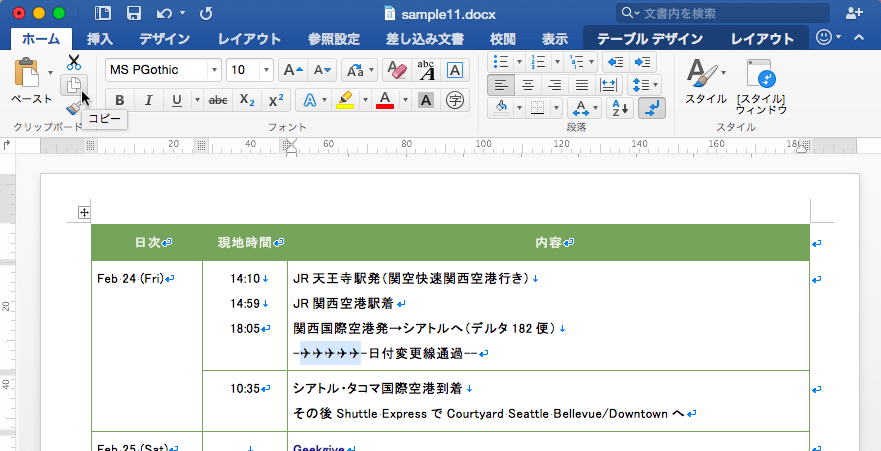
- コピー先にカーソルを移動します。
- [ホーム]タブの[クリップボード]グループの[ペースト]をクリックします。

- コピーしたものが貼り付けられました。
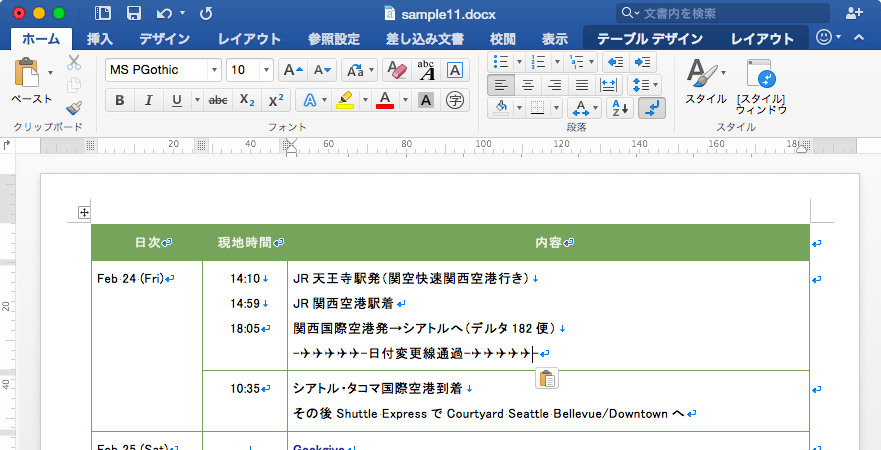
別の場所に移動する
- 移動したい箇所を範囲選択します。
- [ホーム]タブの[クリップボード]グループの[カット]をクリックします。
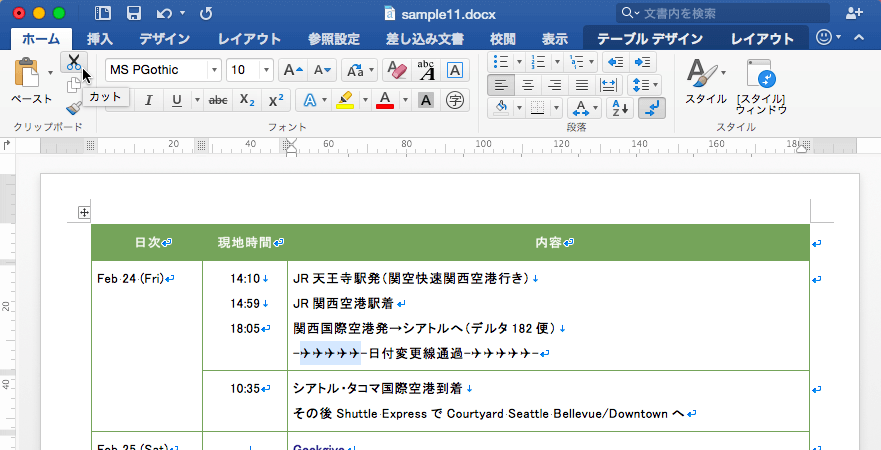
- 移動先にカーソルを移動します。
- [ホーム]タブの[クリップボード]グループの[ペースト]をクリックします。
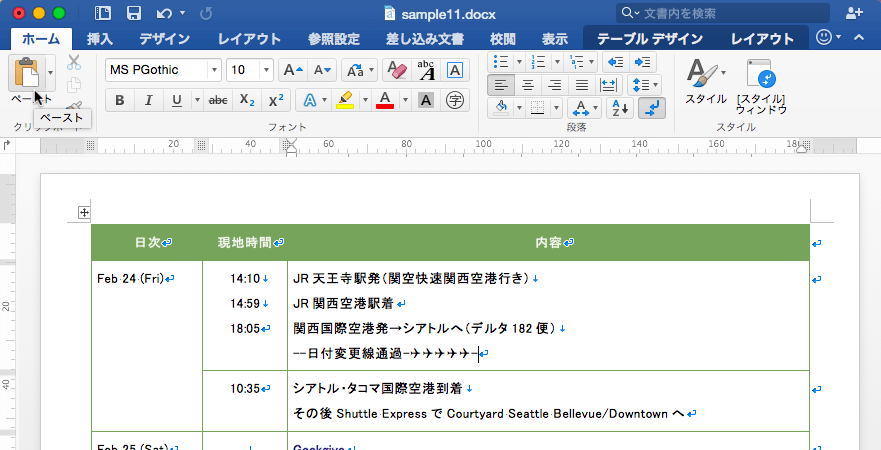
- 切り取ったものが貼り付けられました。
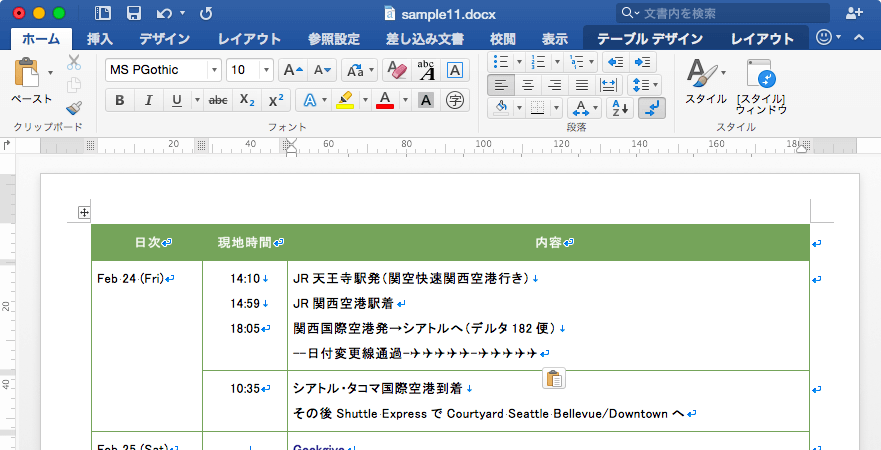
ショートカットメニューを利用する
別の場所にコピーする
- コピーしたい箇所を範囲選択します。
- 右クリックして、ショートカットメニューより[コピー]を選択します。
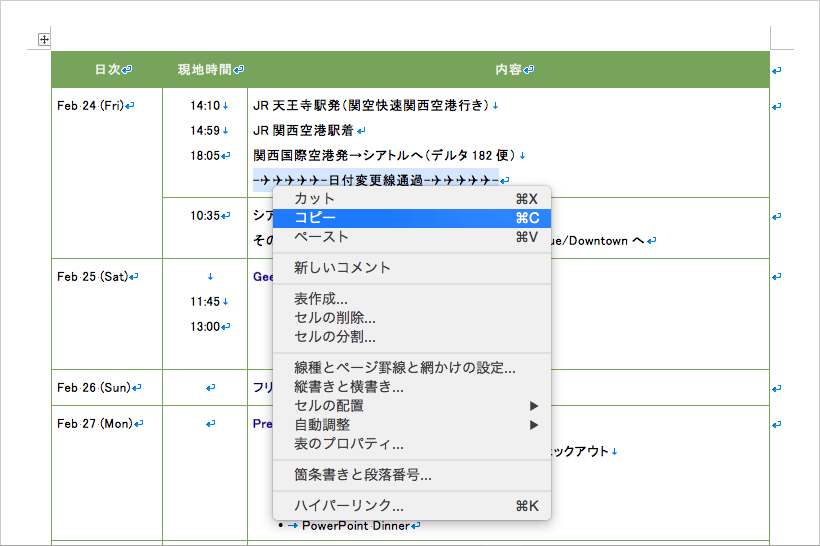
- 貼り付けたい場所にカーソルを移動します。
- 右クリックして、ショートカットメニューより[ペースト]を選択します。
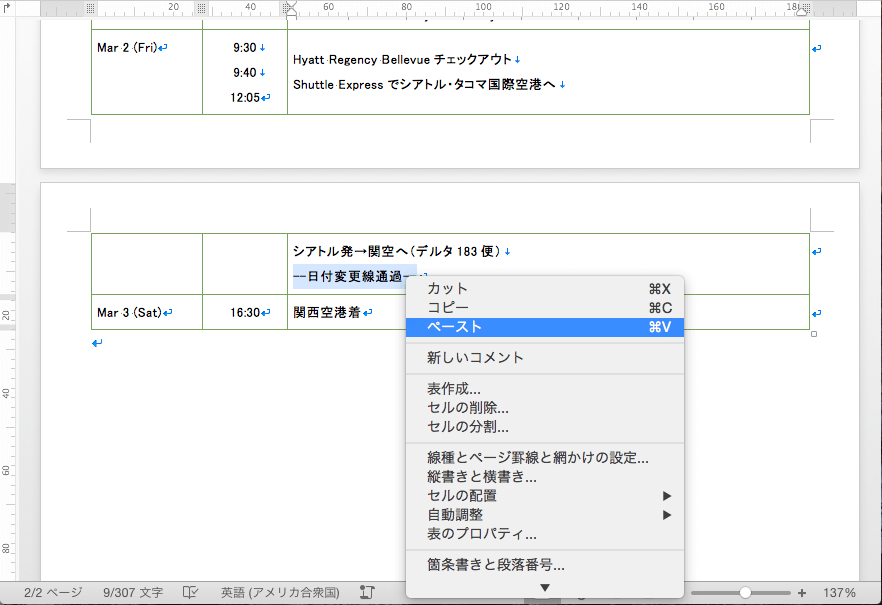
- 貼り付けられました。
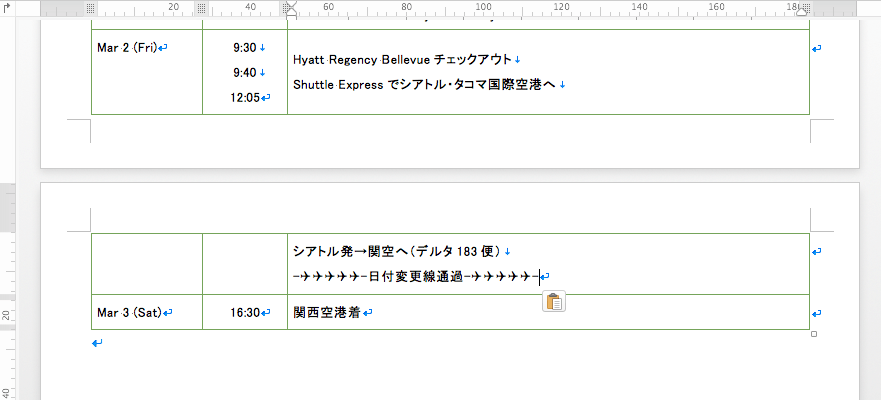
貼り付けのオプション
- 元の書式を保持・・・コピーした書式もすべて貼り付けます。従来の[ペースト]と同じです。
- 貼り付け先の書式に合わせる・・・・・貼り付け先の書式に統合して貼り付けます。
- テキストのみ保持・・書式を取り除いたプレーンなテキストのみ、標準スタイルで貼り付けます。
ショートカットキーを利用する
マウスをリボンまで持っていくより、キーボード操作の方が効率が上がります。
- コピー・・・・Command+C
- カット・・・Command+X
- ペースト・・・Command+V
- 元に戻す・・・Command+Z
Copyの頭文字をとってCommand+Cキーがコピーですが、その左側のキーがカット、その右側のキーがペースト、と覚えておくといいかもしれません。これらはMicrosoftのソフトすべてにおいて共通です。覚えておきましょう。
※執筆環境:Microsoft Word for Mac バージョン 15.12.3
スポンサーリンク
INDEX

